¿Es tu archivo de exportación de WordPress demasiado grande para importarlo a tu nuevo sitio web?
WordPress incorpora funciones de importación y exportación que utilizan el formato de archivo XML. A veces, el archivo XML exportado supera el límite de subida de tu alojamiento web.
En este artículo, le mostraremos cómo dividir archivos XML grandes en WordPress.
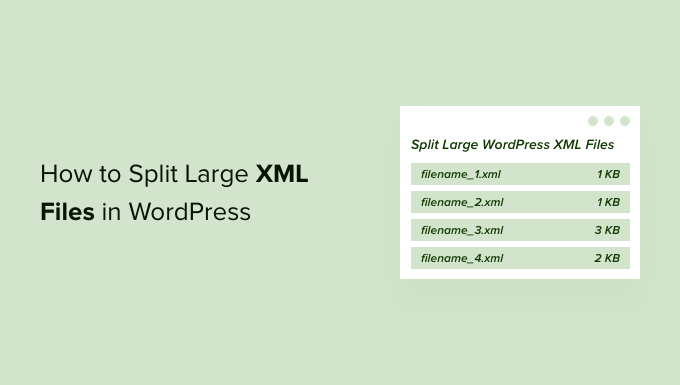
¿Por qué dividir archivos XML grandes en WordPress?
Cuando traslade su blog de WordPress.com a WordPress.org o traslade el contenido de un sitio web WordPress autoalojado a un nuevo alojamiento o servidor, deberá exportar el contenido de WordPress.
WordPress le permite exportar todo su sitio web WordPress como un único archivo XML que contiene todas sus entradas, páginas, comentarios, campos personalizados, categorías y etiquetas.
Se conoce como archivo WXR y significa WordPress Extended RSS.
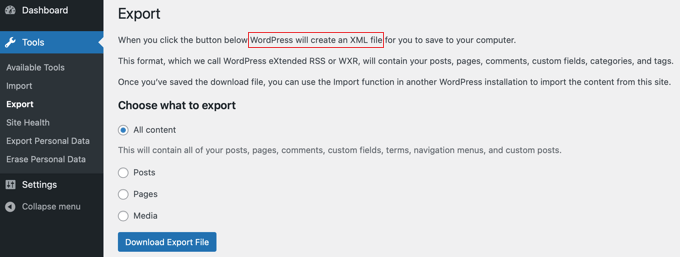
Sin embargo, a veces puede ocurrir que el tamaño de este archivo supere el límite de subida permitido por su proveedor de alojamiento de WordPress.
Si el tamaño del archivo XML es demasiado grande, aparecerá un mensaje de error y no podrá importar los datos de su sitio web a la nueva instalación de WordPress utilizando el importador de WordPress por defecto.
Este límite puede variar en función de su proveedor de alojamiento y de su plan.

Aunque puede pedir a su empresa de alojamiento web que aumente temporalmente el límite de tamaño del archivo, la mayoría de las empresas de alojamiento compartido no se lo permitirán. Por tanto, la única opción es dividir manualmente el archivo XML en archivos más pequeños, lo cual es una tarea ardua.
Por suerte, existe una sencilla herramienta en línea que puede ayudarte a dividir automáticamente archivos XML grandes de WordPress. Además, este divisor XML es totalmente gratuito.
Dicho esto, veamos cómo dividir archivos XML grandes en WordPress, paso a paso.
Oferta gratuita de bonificación
¿Necesita ayuda? Nuestro servicio gratuito de configuración de blogs de WordPress puede ayudarle a migrar de WordPress.com a WordPress.org sin ningún riesgo. Durante esta transferencia guiada, uno de los miembros de nuestro equipo de expertos realizará toda la migración desde WordPress.com por ti (100% gratis).
Cómo dividir archivos XML grandes en WordPress
Una vez que haya exportado su sitio WordPress a un único archivo XML, deberá abrir el sitio web Free WordPress WXR File Splitter Tool.
Esta plataforma es la mejor herramienta de división XML de WordPress, ya que está diseñada para dividir fácilmente un archivo de exportación de WordPress grande en trozos pequeños.
Una vez allí, puede subir su archivo XML a la herramienta gratuita arrastrándolo a la zona denominada “Haga clic o arrastre un archivo a esta zona para subirlo”. También puede hacer clic en el botón “Archivo WXR” y seleccionar el archivo XML.
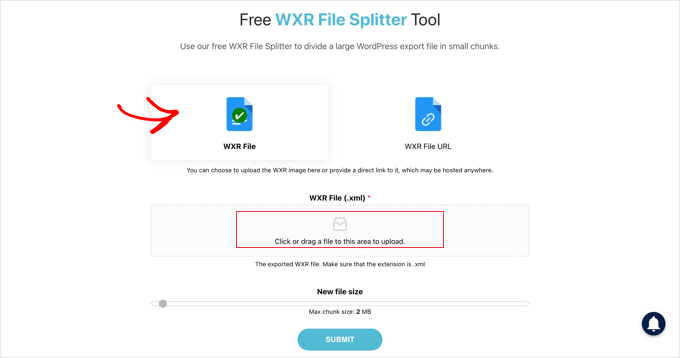
Después, tienes que mover el carrusel / control deslizante ‘Nuevo tamaño de archivo’ al tamaño máximo de subida de tu sitio web o más pequeño. El objetivo es crear múltiples archivos que sean lo suficientemente pequeños como para ser subidos a tu alojamiento sin sobrepasar los límites.
Cuando esté listo, pulse el botón “Enviar”. Su archivo grande se dividirá en archivos más pequeños del tamaño correcto.
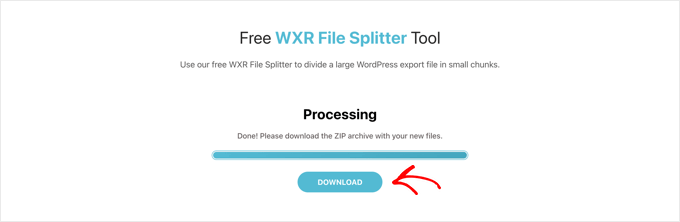
Por último, deberá pulsar el botón “Descargar” para descargar los archivos en la ubicación de descarga por defecto de su ordenador. Los archivos estarán contenidos en un único archivo, que deberá descomprimir para poder importarlos a su nuevo sitio web de WordPress.
Asegúrese de importar los archivos en el orden correcto para que todo su contenido se importe correctamente.
Una vez que haya importado sus archivos XML, es posible que desee:
- Lea esta lista de comprobación de la migración a WordPress para asegurarse de que se han seguido todos los pasos necesarios.
- Importe imágenes externas de su sitio web anterior a WordPress.
- Marcar / comprobarsi hay enlaces rotos e implementar redireccionamientos si es necesario.
- Instala un nuevo tema de WordPress y los plugins imprescindibles.
- Pruebe su sitio de forma segura en un entorno de ensayo.
Esperamos que este tutorial te haya ayudado a aprender cómo dividir archivos XML grandes en WordPress. Puede que también quieras aprender cómo crear un correo electrónico de empresa gratuito o comprobar nuestra lista de los mejores plugins de editor de arrastrar y soltar para páginas de WordPress.
If you liked this article, then please subscribe to our YouTube Channel for WordPress video tutorials. You can also find us on Twitter and Facebook.





Syed Balkhi says
Hey WPBeginner readers,
Did you know you can win exciting prizes by commenting on WPBeginner?
Every month, our top blog commenters will win HUGE rewards, including premium WordPress plugin licenses and cash prizes.
You can get more details about the contest from here.
Start sharing your thoughts below to stand a chance to win!
Kingsley Felix says
Not working for windows 10 and it seems this is the only XML spiltter on the internet
Eman says
And for Linux users? Is there an online tool for that?
Aaditya Sharma says
WordPress WXR File Splitter not working in windows 10, can you suggest me any other software or can we split .sql database any other method or software??
Amit Virani says
In wordpress version 1.10.11 it allows me to upload maximum file size 32 mb but when I upload a 20 mb xml file it shows error 500 Internal Server Error
WPBeginner Support says
This could be due to mmaximum execution time or PHP memory limit. You may also want to checkout our guide on how to fix internal server error in WordPress.
Administrador
Caloolgeele says
Thank you very much. You save my life.
Edos Ubebe says
Hello,
I want to say thank you so much for this awesome post, you just saved my life. Thank you.
ahmed says
i have 121 mb xml file K downloaded from blogspot to my computer , and i can not split that file with the tool in the article , it give me erroro massege , and right now i have no idea what i have to do …. i can not upload the file to wp as it is over the allowed size ( 62 mb ) …is there any way to get xml file uploaded or splitted
thanks
Brendan says
The Mac one does not recognise .XML
Ahmed Yosry says
Thanks
Bill says
I discovered (fortuitous accident), that with large XML files, you can just run the importer multiple times. This uploads content in batches.
Miguel says
yes, but it will duplicate your content and menus
Akhil Gupta says
Thanks for this valuable information